 通訊埠控制LED燈
通訊埠控制LED燈
# FastWeb 通訊埠控制LED燈
# 1. 說明
採用通訊埠通訊協議,通過瀏覽器實現通訊埠控制LED燈的功能。
LED發光二極管是電子電路中常用的元器件,它便宜且耐用,通常用於訊號指示的電路中。在本範例中,我們使用一個LED發光二極管,它的正極(二極管腳較長的一端)與一個電阻相連,LED發光二極管的負極(二極管腳較短的一端)與Arduino開發板的地線(GND)相連。此處使用到一個限流電阻,因為Arduino開發板輸出的電流為5V,超出二極管的工作電壓,接入電阻后可以降低二極管的電壓,避免二極管被擊穿。
此處電阻與Arduino的針腳8相連,因此針腳8為訊號輸出端,我們在程式中也對該針腳進行了定義。當針腳8輸出高位電平時,LED發光二極管點亮;針腳8輸出低位電平時,LED發光二極管熄滅。
通過本範例學習,可以掌握 TUgWebSerial 的原理,並結合實體,實現控制連線至Arduino的LED燈的功能。
# 2. 零件連線圖
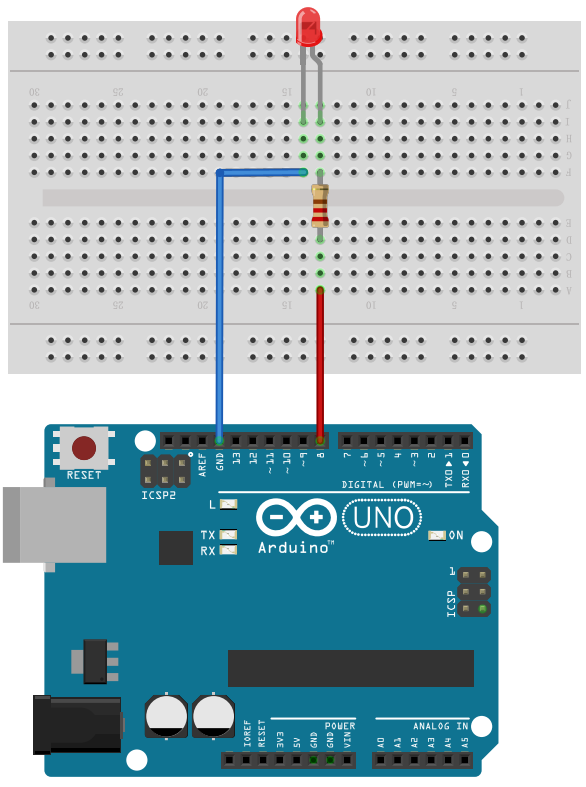
# 3. 使用零件
| 序號 | 零件名稱 | 數量 |
|---|---|---|
| 1 | Arduino UNO R3 開發板 | 1 |
| 2 | USB數據線 | 1 |
| 3 | 麵包板 | 1 |
| 4 | 杜邦線 | 若干 |
| 5 | LED發光二極管 | 1 |
| 6 | 220歐姆電阻 | 1 |
# 4. Arduino流程圖
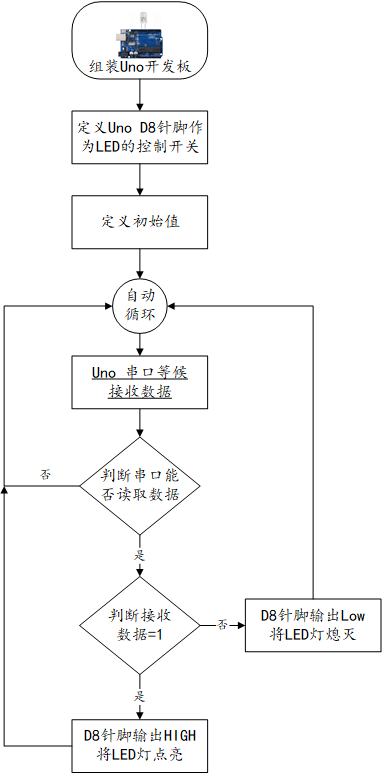
# 5. Arduino程式
使用Arduino IDE 編譯並上傳以下Arduino程式。
#define LED_PIN 8 // 定義第8針腳輸出LED亮滅的狀態
bool LLedState = false; // 設定初始值
int LVal = 0;
void setup() {
pinMode(LED_PIN, OUTPUT); //設定第8針腳為輸出模式
Serial.begin(9600); //設定通訊位元率為9600
}
void loop() {
if(Serial.available() > 0) { // 檢查是否可以從通訊埠讀取數據
LVal = Serial.read(); // 從通訊埠讀取數據
if(LVal != 0) { // 讀取的數據不能為空
if(LVal == 45) {
Serial.print("READY"); // 傳輸準備完成的字串
} else {
OnSerialCommand(LVal); // 運行LED開關的子程式
}
LVal = 0; // 重新設定初始值
}
}
}
void OnSerialCommand(int cmd) {
if(cmd == 49) { // 如果接收到的字串為'1'
LLedState = true; // 設定LED開關狀態為True
} else if(cmd == 48) { // 收到的字串如果'0'
LLedState = false; // 設定LED開關狀態為False
}
if(LLedState) { // 檢查LED燈開關狀態
digitalWrite(LED_PIN, HIGH); // 第8針腳輸出高位電平,LED燈亮
Serial.print("LED_ON_OK"); // 傳送LED燈亮的資訊
} else {
digitalWrite(LED_PIN, LOW); // 第8針腳輸出低位電平,LED燈滅
Serial.print("LED_OFF_OK"); // 傳送LED燈滅的資訊
}
}
2
3
4
5
6
7
8
9
10
11
12
13
14
15
16
17
18
19
20
21
22
23
24
25
26
27
28
29
30
31
32
33
34
35
36
37
38
# 6. 設計明細
開啟FastWeb設計器,分別加入下插圖之控制元件。或者點選左上角的[匯入]選擇模板檔案來打開對應模板。
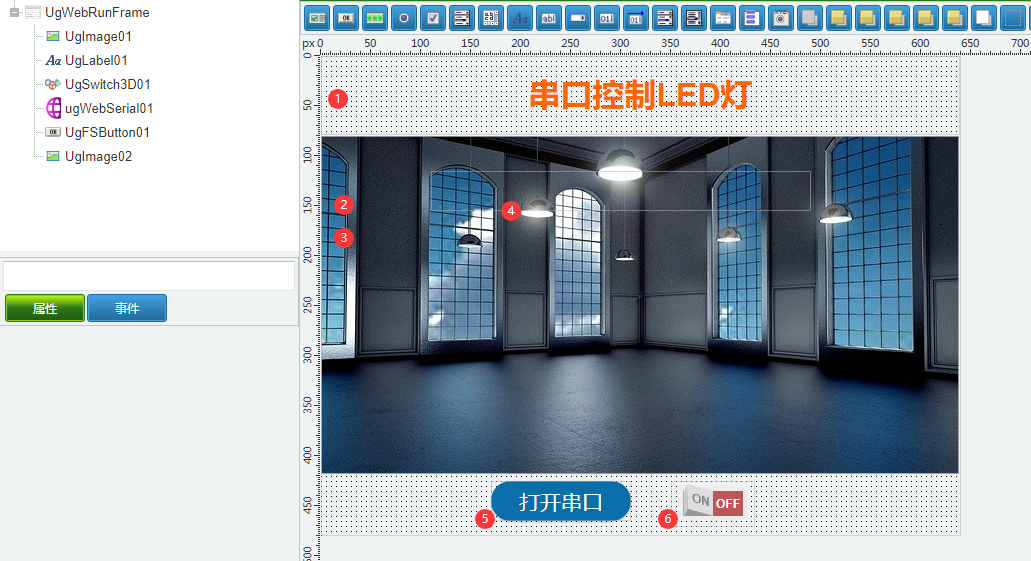
1:TUgLabel元件,控制元件名稱為 UgLabel01。
2:TUgImage元件,控制元件名稱為 UgImage01。
3:TUgImage元件,控制元件名稱為 UgImage02。
4:TUgWebSerial元件,控制元件名稱為 UgWebSerial01。
5:TUgFSButton元件,控制元件名稱為 FSButton01。
6:TUgSwitch3D元件,控制元件名稱為 UgSwitch3D01。
UgWebRunFrame屬性設定
Height:設定頁面高度=480。Width:設定頁面寬度=640。
1:UgLabel01屬性設定
Alignment:設定對齊方式,設定為taCenter。AutoSize:設定控制元件尺寸是否跟隨文字自動變化,設定為False。Font:設定字型,點選右側的[√]打開字型編輯視窗,按照下圖的樣式進行設定。
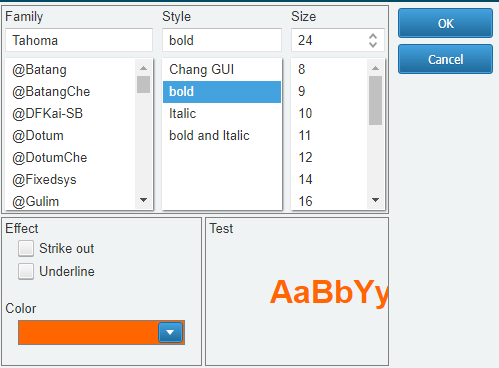
Text:設定標籤顯示的文字=通訊埠控制LED燈。
2:UgImage01屬性設定
Picture:設定顯示的圖片,點選右側的[√]打開圖片編輯器。此圖片設定的為關燈狀態的圖片。Stretch:設定圖片是否進行自適應拉伸,設定為True。
3:UgImage02屬性設定
Picture:設定顯示的圖片,點選右側的[√]打開圖片編輯器。此圖片設定的為開燈狀態的圖片。Stretch:設定圖片是否進行自適應拉伸,設定為True。
5:UgFSButton01屬性設定
Caption:設定顯示于按鈕上的字幕,設定為打開通訊埠。Style:設定顯示的樣式,設定為GoogleBlue3Round。
6:UgSwitch3D01屬性設定
Options:設定顯示的樣式,設定其中的Font為10。
# 7. 程式設計
點選程式設計界面右下角的按鈕,切換至單元選擇界面,勾選需要使用的單元。該程式的程式不需要引用單元。
# 7.1. 程式初始設定
該程式進行初始設定。
//JScript
UgWebSerial01.Visible = False;
UgImage01.Visible = True;
UgImage02.Visible = False;
UgSwitch3D01.OnSwitch = &UgSwitch3D01OnSwitch;
UgFSButton01.OnClick = &UgFSButton01OnClick;
Self.OnAfterRunScript = &UgWebRunFrameOnAfterRunScript;
2
3
4
5
6
7
//PasScript
Begin
UgWebSerial01.Visible := False;
UgImage01.Visible := True;
UgImage02.Visible := False;
End.
2
3
4
5
6
7
// Make sure to add code blocks to your code group
# 7.2. 事件設定
- UgWebRunFrame-OnAfterRunScript事件
點選以初始化設定。
//JScript
function UgWebRunFrameOnAfterRunScript(sender){
UGMM.LC(Self);
}
2
3
4
//PasScript
procedure UgWebRunFrameOnAfterRunScript(const sender: tobject);
begin
UGMM.LC(Self);
end;
2
3
4
5
// Make sure to add code blocks to your code group
- 5:UgFSButton01-OnClick事件
點選以開啟通訊埠。
//JScript
function UgFSButton01OnClick(sender)
{
UgWebSerial01.Request;
UgWebSerial01.Open(0);
}
2
3
4
5
6
//PasScript
procedure UgFSButton01OnClick(sender: tobject);
begin
UgWebSerial01.Request;
UgWebSerial01.Open(0);
end;
2
3
4
5
6
// Make sure to add code blocks to your code group
- 6:UgSwitch3D01-OnClick事件
點選以切換開關的狀態。
//JScript
function UgSwitch3D01OnSwitch(sender)
{
if (UgSwitch3D01.Checked){
UgWebSerial01.Write("1");
UgImage01.Visible = False;
UgImage02.Visible = True;
}Else
{
UgWebSerial01.Write("0");
UgImage01.Visible = True;
UgImage02.Visible = False;
}
}
2
3
4
5
6
7
8
9
10
11
12
13
14
//PasScript
procedure UgSwitch3D01OnSwitch(sender: tobject);
begin
if UgSwitch3D01.Checked Then
Begin
UgWebSerial01.Write('1');
UgImage01.Visible := False;
UgImage02.Visible := True;
End
Else
Begin
UgWebSerial01.Write('0');
UgImage01.Visible := True;
UgImage02.Visible := False;
end;
end;
2
3
4
5
6
7
8
9
10
11
12
13
14
15
16
// Make sure to add code blocks to your code group
# 8. 運行結果
使用滑鼠在FastWeb功能表,點選[儲存至資料庫]按鈕,將其儲存至資料庫,點選[除錯運行]確認能夠正常打開。
點選 [打開通訊埠],在瀏覽器的對話方塊中選擇要連線的通訊埠埠並連線,點選右側的開關影象,開關打開,上方的燈泡切換為亮燈的狀態,同時連線Arduino開發板的LED發光二極管處於點亮的狀態;在亮燈狀態下,點選右側的開關影象,開關關閉,上方的燈泡切換為燈滅的狀態,同時連線Arduino開發板的LED發光二極管處於關閉的狀態。

